iPhone 16에서 Google 연락처를 가져오는 방법
대부분의 사람들은 Google 주소록을 iPhone으로 옮기는 것이 얼마나 번거로운지 알고 있습니다. 따라서 최근 Google 연락처를 iPhone으로 가져오는 방법에 대한 문의가 특히 Android에서 iPhone으로 전환한 사용자로부터 많이 요청되었습니다. Google 주소록을 사용하면 언제든지 이름, 주소, 기타 세부정보를 수정하여 연락처를 저장하고 관리할 수 있습니다. Google 주소록 사용자라면 이제 iPhone을 사용하여 Google의 연락처를 동기화하고 가져오는 방법을 배울 차례입니다. 그렇게 하려면 이 페이지를 끝까지 읽어보세요.
가이드 목록
AnyRec PhoneMover로 Google 연락처 가져오기 설정을 통해 Google 연락처 마이그레이션 iCloud를 사용하여 Google 연락처 동기화 Google 드라이브를 통해 iPhone 연락처를 Gmail로 전송 iPhone에서/으로 Google 연락처 가져오기에 대한 FAQiPhone 16에서 Google 연락처를 가져오는 방법
AnyRec 폰무버 는 iPhone 16에서/으로 Google 연락처를 가져올 때 목록에서 가장 먼저 배치해야 하는 도구입니다. 원클릭 솔루션 프로그램은 연락처, 비디오, 음악, 메시지, 사진과 같은 데이터 이동을 지원합니다. 또한 Samsung, Google, Sony, OnePlus 및 기타 브랜드와 같은 Android 기기에서 전송할 수 있습니다. 이를 사용하면 모든 기기에서 안전하고 쉽고 빠른 전환 프로세스가 보장됩니다. Google 연락처를 iPhone과 동기화할 수 있을 뿐만 아니라 전송하기 전에 전화 데이터를 미리 보고, 가져오고, 제거할 수도 있습니다.

iPhone 및 Android 기기 간 Google 데이터 전송을 지원합니다.
데이터 손실 없이 연락처 백업 및 연락처 복원을 제공합니다.
중복된 연락처를 모두 스캔하고 동시에 병합하거나 제거합니다.
선택한 데이터를 확인하기 위해 파일을 전송하기 전에 파일 미리보기를 표시합니다.
100% 보안
1 단계."Google 연락처"를 컴퓨터에 vCard 파일로 다운로드한 직후입니다. AnyRec PhoneMover를 실행하세요. 그런 다음 작동 가능한 USB 케이블을 사용하여 iDevice를 연결하십시오.

2 단계.로컬, Outlook, iCloud 및 기타 소스로 분류된 모든 iPhone 연락처를 볼 수 있는 "연락처" 섹션으로 이동하세요.

3단계.그런 다음 "가져오기" 버튼을 클릭하면 Google 연락처에서 로컬 컴퓨터에 보관된 "vCard" 파일의 연락처를 열 수 있습니다. 화면의 지시에 따라 iPhone 16에서/으로 Google 연락처 가져오기를 완료합니다. 또한 관리하고 iPhone에서 중복 연락처 대량 삭제.

100% 보안
설정을 통해 iPhone에서 Google 연락처를 가져오는 방법
Google 연락처를 iPhone으로 가져오기 위해 컴퓨터 사용을 건너뛰고 싶다면 대신 설정을 통해 수행하세요! iPhone 설정 앱을 사용하면 Google의 연락처를 직접 동기화하고 iPhone에서 쉽게 볼 수 있습니다. 하지만 Google 연락처를 Apple iPhone과 동기화하는 데 항상 시간이 오래 걸립니다.
1 단계."설정" 앱을 실행한 후 "메일"까지 아래로 스크롤하여 "계정"을 선택하세요. Google 계정을 추가하지 않은 경우 '계정 추가'를 누른 다음 'Google'을 선택하세요. 표시줄에 적절한 계정 로그인 자격 증명을 입력하세요.
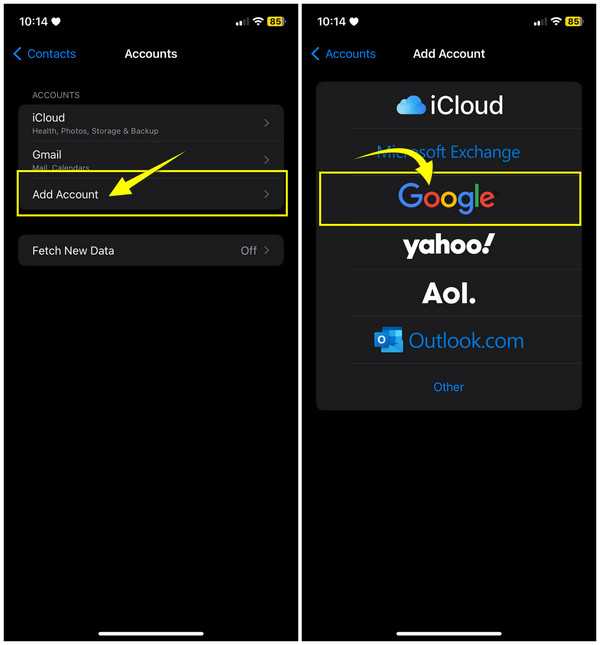
2 단계.추가한 후 "계정" 창으로 돌아가서 다른 계정 옵션에서 Gmail 계정을 선택하세요. 거기에서 "연락처" 토글이 켜져 있는지 확인하세요. 그런 다음 Google 연락처를 iPhone으로 가져옵니다.
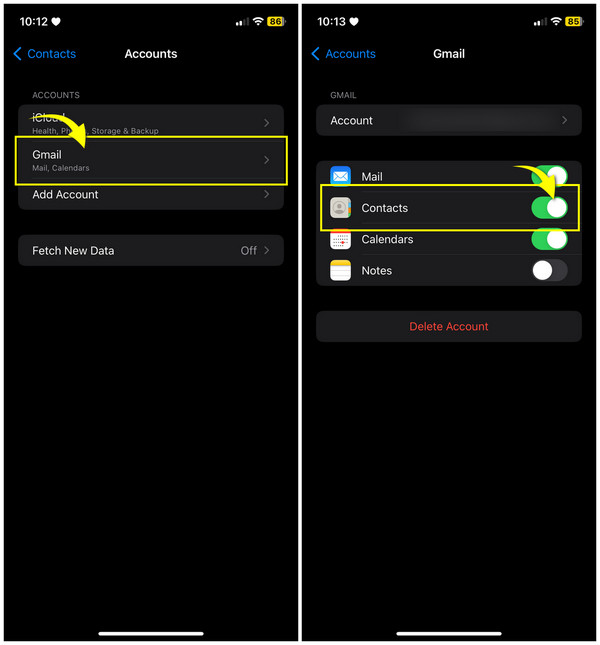
iCloud를 사용하여 iPhone에서 Google 연락처를 가져오는 방법
그러나 컴퓨터를 사용하여 Google 연락처를 iPhone으로 가져오는 것을 선호하는 사람들에게는 iCloud가 최고의 도구가 될 수 있습니다. iPhone과 중복된 연락처를 공유하지 않으려면 전화번호부에서 여러 연락처를 수동으로 제거해야 합니다.
다음은 iCloud를 사용하여 Google 연락처를 iPhone으로 가져오거나 그 반대로 가져오는 데 도움이 되는 가이드입니다.
1 단계."Google 연락처" 페이지에서 내보내려는 각 연락처를 선택한 다음 왼쪽 패널에서 "내보내기" 옵션을 클릭하세요. "다른 이름으로 내보내기" 섹션에서 "vCard" 옵션을 선택하고 "내보내기"를 클릭하세요.
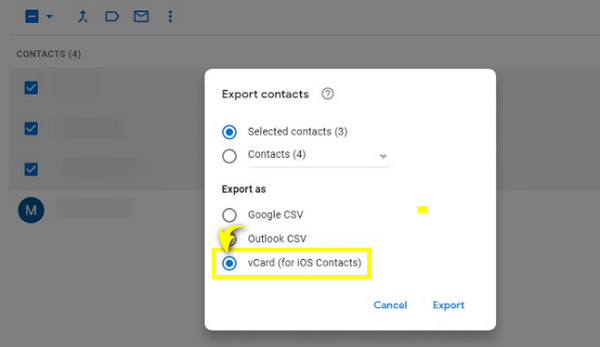
2 단계.이제 컴퓨터에 Google 연락처가 생겼으므로 "iCloud.com"을 열고 "Apple ID"를 사용하여 로그인하세요. 메인 화면에서 "연락처"를 선택하세요.
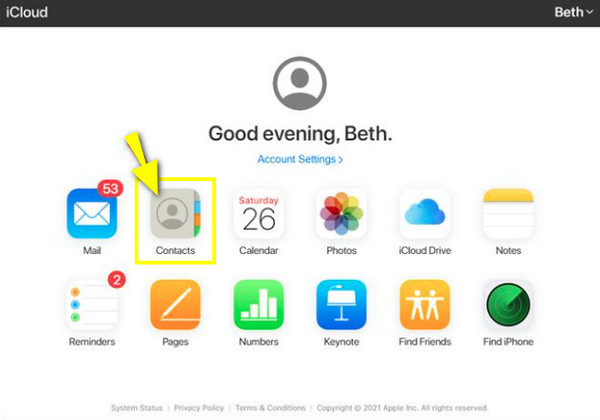
3단계.아래의 "설정" 버튼으로 이동하여 "vCard 가져오기"를 선택하세요. Google에서 내보낸 vCard 파일을 찾아서 클릭한 다음 "열기"를 눌러 활성화된 "iCloud 연락처"를 사용하여 iPhone에서 Google 연락처를 가져옵니다. 당신은 또한 수 iPhone 연락처를 Mac에 동기화 아이클라우드와 함께.
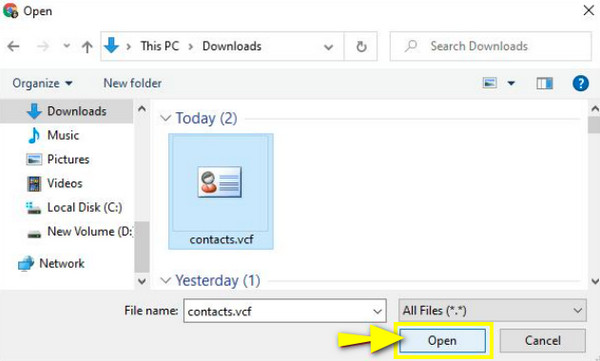
Google 드라이브를 통해 iPhone 연락처를 Gmail로 가져오기
iPhone에서 Google 연락처를 가져올 수 있도록 도와주는 iCloud 외에도 Google 드라이브는 주로 파일 저장 및 동기화 서비스를 위한 또 다른 도구입니다. 이제 iPhone 연락처를 저장하려는 경우 Google 드라이브를 사용할 수 있으며 해당 연락처는 Google 연락처에 저장됩니다.
그렇게 하려면 아래에서 Google 드라이브를 사용하여 iPhone 연락처를 가져오는 방법을 참조하세요.
1 단계.iPhone에 'Google Drive' 앱을 설치하세요. 그런 다음 기본 Google 계정을 사용하여 로그인하세요.
2 단계.왼쪽 상단에 있는 "메뉴" 옵션(가로선 3개)을 누르고 "설정"을 선택한 다음 "백업"을 선택하세요. 거기에서 "연락처" 옵션으로 이동하여 토글 스위치가 켜져 있는지 활성화하거나 확인하세요.
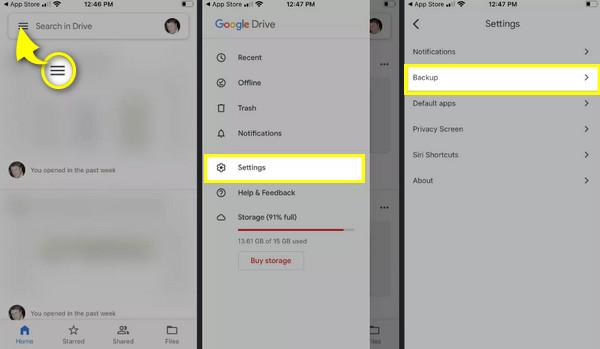
3단계."백업" 메인 화면으로 이동하여 아래의 "백업 시작" 버튼을 탭하세요. 모든 iPhone 연락처는 나중에 Google 주소록에 저장됩니다. 다른 모든 장치에서 연락처에 액세스할 수 있습니다.
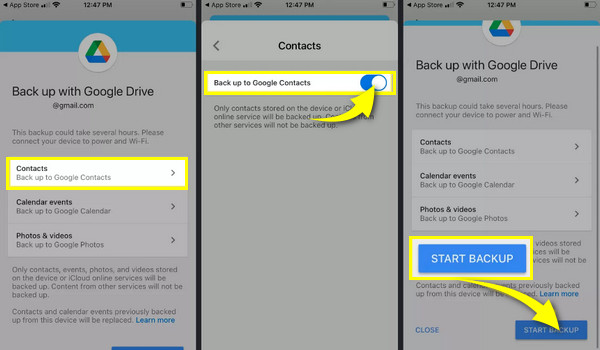
iPhone에서/으로 Google 연락처 가져오기에 대한 FAQ
-
내 iPhone이 Google 주소록을 동기화할 수 없는 이유는 무엇입니까?
SSL을 사용하여 Google 계정이 iPhone에 연결되어 있는지 확인하세요. 이렇게 하려면 "설정"으로 이동한 다음 "메일"로 이동하세요. "계정"을 탭하고 Google 계정이 사용 가능한 계정에 있고 "연락처" 옵션이 활성화되어 있는지 확인하세요. 그런 다음 "계정"을 다시 누르고 "고급"을 선택한 다음 "SSL 사용" 토글이 켜져 있는지 확인하세요.
-
Google 연락처 iPhone이 발생할 수 있습니까?
예. 위에서 볼 수 있듯이 설정, iCloud 및 기타 방법을 사용하여 Google 연락처를 iPhone에 동기화할 수 있습니다.
-
AirDrop을 사용하여 Google 연락처를 내 iPhone으로 가져올 수 있나요?
아니요. AirDrop을 사용하여 연락처를 공유할 수 있지만 해당 연락처가 Google 주소록에서 가져온 경우에는 사용할 수 없습니다. 그러나 이를 해결하기 위한 해결 방법은 많습니다.
-
iPhone에서 Google 주소록을 찾을 수 없는 이유는 무엇인가요?
Google 주소록 옵션이 꺼져 있을 수 있습니다. 따라서 즉시 설정, 연락처로 이동하여 계정을 선택하고 Google 계정을 선택한 다음 연락처 버튼을 켜십시오. 내 iPhone에 보관을 선택하세요. 이제 Google의 연락처가 연락처 앱 목록에 표시됩니다.
-
Google 연락처를 iPhone으로 가져오려면 Google에서 연락처를 어떻게 내보내나요?
Google 연락처가 열리면 전송하려는 연락처를 선택하거나 작업 선택을 클릭하고 모두를 클릭하여 모든 연락처를 선택합니다. 추가 옵션 또는 점 3개 아이콘으로 이동하여 내보내기를 선택합니다. Google CSV를 선택하고 내보내기를 클릭합니다.
결론
보시다시피 Google 연락처를 iPhone에서 가져오거나 iPhone으로 가져오는 절차를 수행하는 단계는 매우 간단합니다. 어떠한 기술적인 능력과 지식도 환영합니다. 그러나 어떤 Google 연락처 iPhone 가져오기 방법이 가장 좋은지 결정하려는 사용자에게 제안되는 방법은 다음과 같습니다. AnyRec 폰무버. 이 기능을 사용하면 Google 주소록을 컴퓨터에 다운로드한 후 별 문제 없이 iPhone으로 빠르게 가져올 수 있습니다. 전송 및 관리 기능은 귀하의 요구 사항을 충족하므로 지금 바로 사용해 보십시오!
100% 보안
